Siemens GIGASET DL500A User Manual [bg]

DL500 A
DL500 A
GIGASET. INSPIRING CONVERSATION.
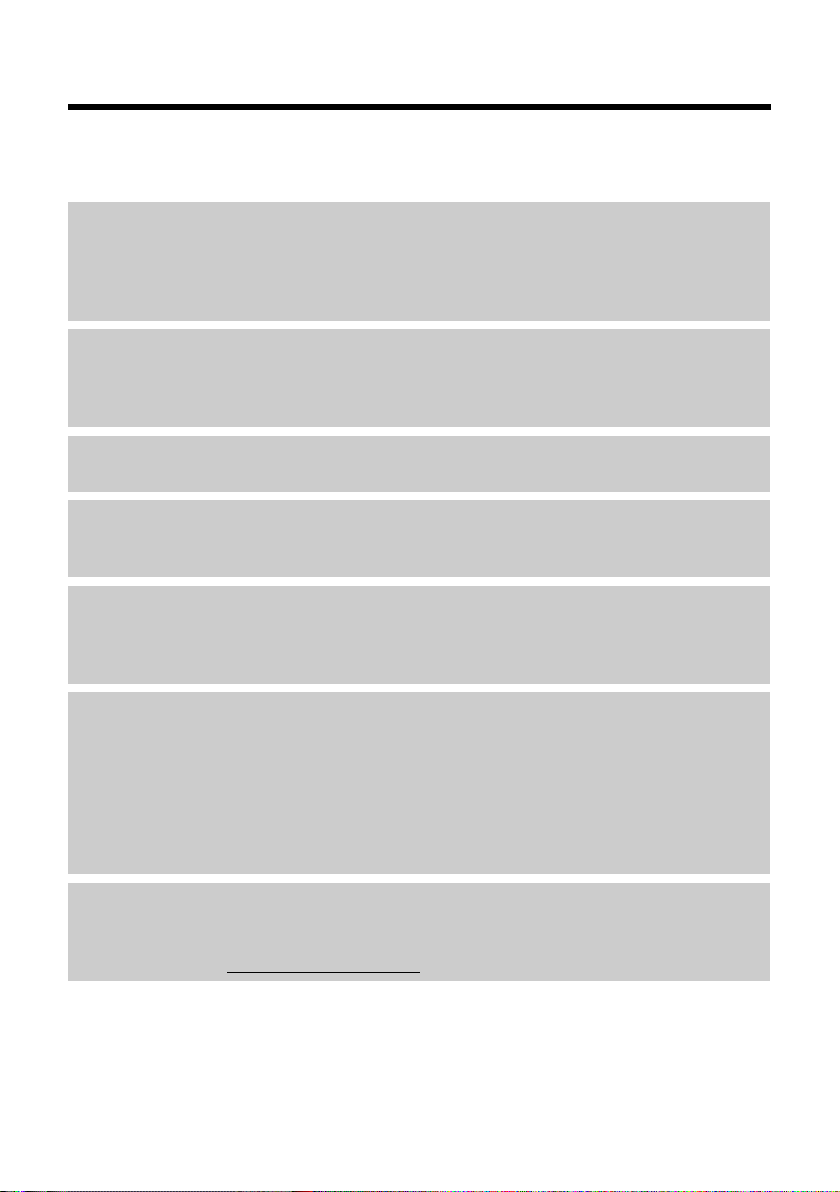
Gigaset DL500A – вашият перфектен партньор
Gigaset DL500A – вашият перфектен партньор
... впечатляващ отвън и отвътре. Ще се влюбите във вибриращия 3.5" TFT дисплей,
първокласно качество на звука и елегантна външност. Вашият Gigaset може много повече
от това да служи само за повиквания:
Bluetooth, Ethernetи DECT порт
Свържете своя Gigaset с интернет и вашия компютър чрез Ethernet. Използвайте своите
обществени и лични указатели в интернет (
вашия Gigaset, указателя на вашия мобилен телефон с Bluetooth и указателя в
компютъра ви едновременно.
Указател за максимум 500 контакта (vCard) – календар и ангажименти
Можете да запазвате телефонни номера и други данни в локалния указател (¢стр. 41).
Въвеждайте ангажименти и рождени дни в календара и задавайте напомняния
¢ стр. 79).
(
Използване на вашия Gigaset като PABX
Регистрирайте до шест слушалки и използвайте телефонния секретар на вашия Gigaset.
Преминете онлайн с вашия Gigaset
Използвайте информационния център на телефона и получете информация от
интернет, специално предназначена за вашия телефон, на дисплея (
Не безпокойте
Изключете фоновото осветление на дисплея през нощта (¢ стр. 99), използвайте
времево контролиране за повикванията (
непознати (
¢ стр. 101).
¢ стр. 47). Актуализирайте указателя на
¢ стр. 64).
¢ стр. 101) или отхвърлете повиквания от
Друга практическа информация
Прехвърлете указателя от съществуваща слушалка Gigaset (¢ стр. 43), използвайте
програмируемите функционални бутони (
достъп до важни функции, използвайте удобната слушалка за осъществяване на
повиквания (с кабел
назад, когато прослушвате съобщения на телефонния секретар, за да повторите
последната част (
(без компютър).
Околна среда
Gigaset Green Home – не забравяйте за ангажимента към опазването на околната среда,
когато използвате телефона си. За подробна информация относно нашите ECO DECT
продукти посетете www.gigaset.com/service
¢ стр. 95 или Bluetooth ¢ стр. 92), прескачайте пет секунди
¢ стр. 68), използвайте телефона си, за да четете имейлите си
¢ стр. 96) за бързо набиране или бърз
.
1

Gigaset DL500A – вашият перфектен партньор
За повече информация за вашия телефон посетете www.gigaset.com/gigasetDL500A.
След като закупите телефон Gigaset, моля, регистрирайте го на адрес
www.gigaset.com/service
гаранционни услуги, ще получите още по-бързо съдействие!
Използвайте с удоволствие новия си телефон!
Моля, обърнете внимание!
За да промените езика на дисплея, направете следното (¢ стр. 97):
– това ще гарантира, че ако възникнат въпроси или поискате
¤ Натиснете контролния бутон надясно v.
¤ Натиснете следните бутони един след друг: *#Q3#.
¤ Натиснете контролния бутон q, за да се придвижите нагоре или надолу, докато
бъде избран правилният език. После натиснете десния бутон на дисплея.
2

Преглед на базата
123465
7891011 12 1314 15 16
1 Регулира силата на звука
S = по-тихо; R = по-силно
По време на разговор / възпроизвеждане
на съобщение: сила на звука за „свободни
ръце“ / слушалка; Когато се сигнализира за
външно повикване: сила на звука
при звънене
2 Дисплей
3 Бутони на дисплея (програмируеми;
стр. 20, стр. 96) - В менюто: отваря меню с
допълнителни функции
4 Бутон за съобщения (стр. 40)
Достъп до списъци с повиквания и
съобщения; Мига: достъпно е ново
съобщение / повикване или нов вграден
софтуер
5 Бутон край / назад (червен)
Край, отмяна на функция, връщане едно
ниво назад в менюто (натиснете кратко);
връщане в неактивен режим (натиснете и
задръжте)
6 Функционални бутони (програмируеми;
стр. 96)
7 Повторно набиране - Отваря списъка за
повторно набиране (стр. 37)
8 Бутон „Свободни ръце“
9 Бутон за изключване на звука
По време на повикване: активира /
дезактивира микрофона
10 Бутон * (бутон „звезда“)
Активира / дезактивира звъненето
(натиснете и задръжте); Въвеждане на текст:
таблица на специалните знаци
11 Бутон назад за телефонния секретар
По време на възпроизвеждане: връща в
началото на съобщението / към
предишното съобщение
12 Възпроизвеждане на съобщения
Активира / дезактивира
възпроизвеждането на съобщения
13 Бутон вкл. / изкл. за телефонния секретар
Активира / дезактивира телефонен(ни)
секретар(и) (стр. 68)
14 Бутон # (бутон „диез“)
При въвеждане на текст: превключва между
главни / малки букви и цифри
15 Контролен бутон (стр. 19)
16 Микрофон
3
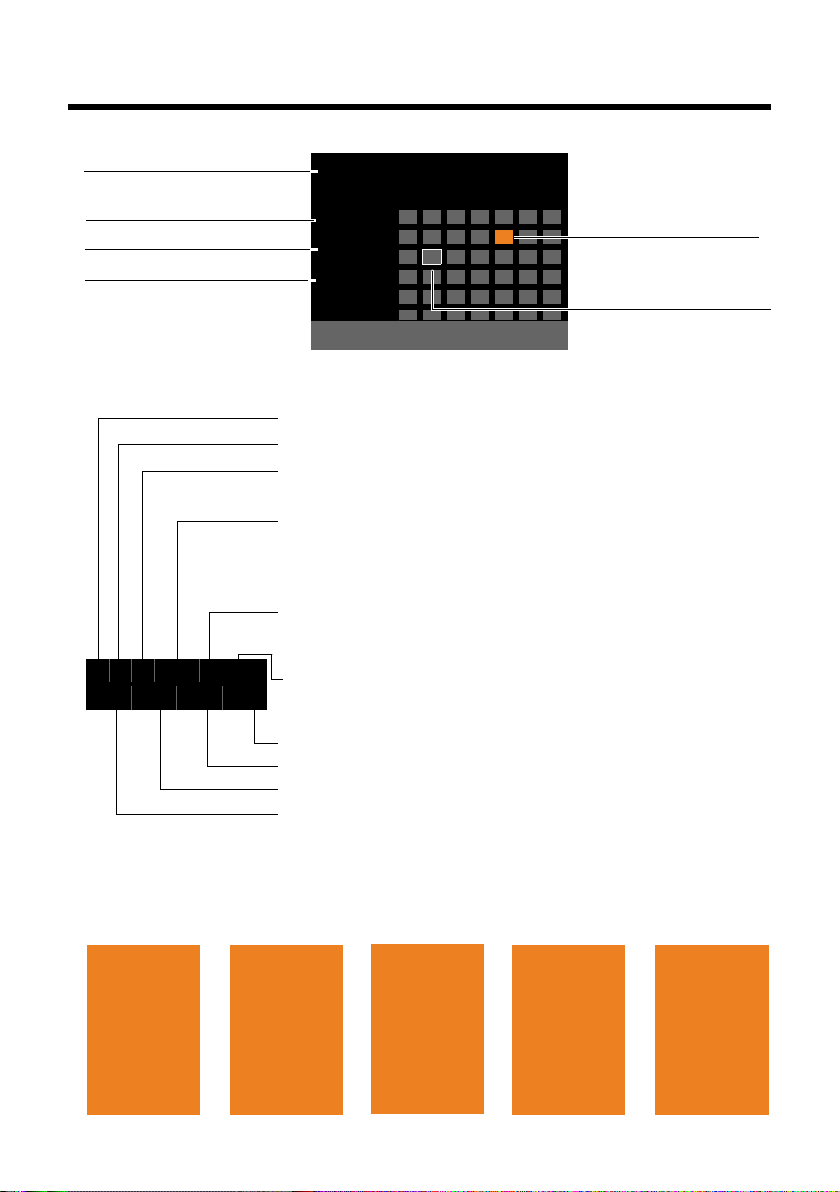
Икони на дисплея
Ã
·06:30
à 02
Mar 2010
13:52
INT 1
Calls Calendar
Mo Tu We Th Fr Sa Su
01 02 03 04 05 06 07
08 09 10 11 12 13 14
15 16 17 18 19 20 21
22 23 24 25 26 27 28
29 30 31
Състояние на базата
(два реда)
Текущ месец / година
Час
Вътрешно име
Ø
Ù
Ú
Сигнализиране:
Външно
повикване
(стр. 30)
Ø
ã
Ú
ØÃÚ
Телефонният
секретар записва
(стр. 68)
Ã1¼ òôl ó ·06:30
à 02
™ 10
Ë 09
n08
ØÜ
Ангажимент
(стр. 79)/
годишнина
(стр. 46)
ؼÚ
Аларма
(стр. 82)
Икона на телефонния секретар
1 (оранжево) телефонният секретар е активиран
Eco Mode+ активиран (бяло),
Eco Mode+ и Eco Mode активирани (зелено) (стр. 78)
ò:Активиран Bluetooth (стр. 87)
допълнително ô, ако е свързана слушалка Bluetooth,
допълнително l, ако е свързан мобилен GSM телефон с
Bluetooth
Звъненето е дезактивирано (стр. 101)
Заменено от ñ, когато е активиран алармен сигнал
Включена аларма и настроен час за събуждане (стр. 82)
Брой нови съобщения:
u в списъка с пропуснати аларми (стр. 81)
u в списъка с SMS (стр. 55) или списъка с имейли (стр. 61)
u в списъка с пропуснати повиквания (стр. 40)
u в мрежовата пощенска кутия (стр. 77)
Дисплей в неактивен режим (пример)
Ангажименти,
въведени в
календара (стр. 79)
Текуща дата
Показване на състоянието в заглавията: Следните икони се показват в зависимост от
настройките и текущото състояние на базата:
Вътрешно
повикване
(стр. 84)
4
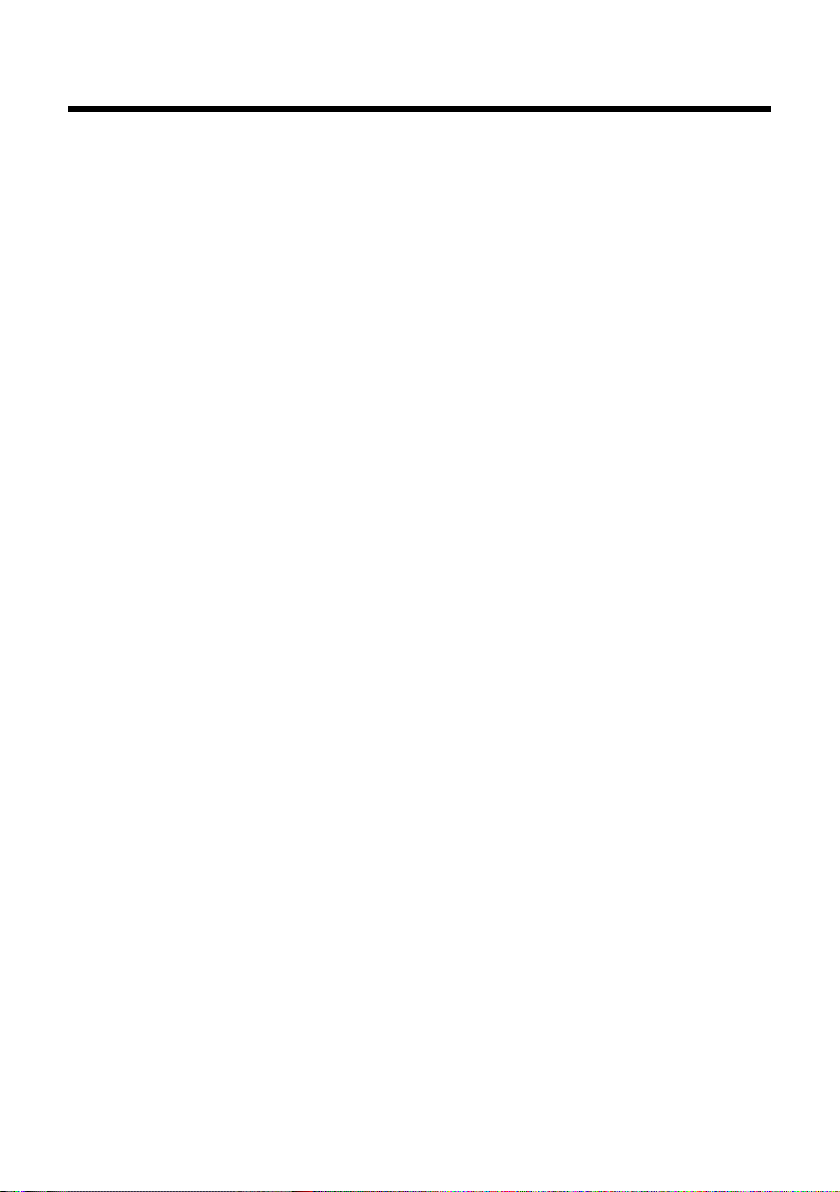
Съдържание
Gigaset DL500A – вашият перфектен партньор . . . . . . . . . . . . . . . . . . . . 1
Преглед на базата . . . . . . . . . . . . . . . . . . . . . . . . . . . . . . . . . . . . . . . . . . . . . . . . 3
Икони на дисплея . . . . . . . . . . . . . . . . . . . . . . . . . . . . . . . . . . . . . . . . . . . . . . . . 4
Предпазни мерки . . . . . . . . . . . . . . . . . . . . . . . . . . . . . . . . . . . . . . . . . . . . . . . . 9
Първи стъпки . . . . . . . . . . . . . . . . . . . . . . . . . . . . . . . . . . . . . . . . . . . . . . . . . . . 10
Проверка на съдържанието на комплекта . . . . . . . . . . . . . . . . . . . . . . . . . . . . . . . . . . 10
Настройване на базата . . . . . . . . . . . . . . . . . . . . . . . . . . . . . . . . . . . . . . . . . . . . . . . . . . . . . . 11
Свързване на базата . . . . . . . . . . . . . . . . . . . . . . . . . . . . . . . . . . . . . . . . . . . . . . . . . . . . . . . . 12
Настройване на дата и час . . . . . . . . . . . . . . . . . . . . . . . . . . . . . . . . . . . . . . . . . . . . . . . . . . 17
Продължение . . . . . . . . . . . . . . . . . . . . . . . . . . . . . . . . . . . . . . . . . . . . . . . . . . . . . . . . . . . . . . . 18
Работа с базата . . . . . . . . . . . . . . . . . . . . . . . . . . . . . . . . . . . . . . . . . . . . . . . . . . 19
Контролен бутон . . . . . . . . . . . . . . . . . . . . . . . . . . . . . . . . . . . . . . . . . . . . . . . . . . . . . . . . . . . . 19
Бутони на дисплея . . . . . . . . . . . . . . . . . . . . . . . . . . . . . . . . . . . . . . . . . . . . . . . . . . . . . . . . . . 20
Бутони на клавиатурата . . . . . . . . . . . . . . . . . . . . . . . . . . . . . . . . . . . . . . . . . . . . . . . . . . . . . 20
Коригиране на неправилни записи . . . . . . . . . . . . . . . . . . . . . . . . . . . . . . . . . . . . . . . . . 20
Използване на менютата . . . . . . . . . . . . . . . . . . . . . . . . . . . . . . . . . . . . . . . . . . . . . . . . . . . . 21
Запознаване с работните стъпки . . . . . . . . . . . . . . . . . . . . . . . . . . . . . . . . . . . . . . . . . . . . 23
Структура на менютата . . . . . . . . . . . . . . . . . . . . . . . . . . . . . . . . . . . . . . . . . . 25
Осъществяване на повиквания . . . . . . . . . . . . . . . . . . . . . . . . . . . . . . . . . . 28
Осъществяване на външно повикване . . . . . . . . . . . . . . . . . . . . . . . . . . . . . . . . . . . . . . 28
Прекратяване на повикване . . . . . . . . . . . . . . . . . . . . . . . . . . . . . . . . . . . . . . . . . . . . . . . . 30
Приемане на повикване . . . . . . . . . . . . . . . . . . . . . . . . . . . . . . . . . . . . . . . . . . . . . . . . . . . . 30
Идентификация на линията на повикващия . . . . . . . . . . . . . . . . . . . . . . . . . . . . . . . . 31
Бележки относно показване на линията на повикващия (CLIP) . . . . . . . . . . . . . . 31
Активиране / дезактивиране на режим „Свободни ръце“ /
отворено слушане . . . . . . . . . . . . . . . . . . . . . . . . . . . . . . . . . . . . . . . . . . . . . . . . . . . . . . . . . . 32
Изключване на звука на базата . . . . . . . . . . . . . . . . . . . . . . . . . . . . . . . . . . . . . . . . . . . . . 33
Осъществяване на повиквания с помощта на мрежови услуги . . . 34
Конфигуриране на общи настройки за всички повиквания . . . . . . . . . . . . . . . . . 34
Конфигуриране на настройки по време на външно повикване . . . . . . . . . . . . . 35
Използване на списъци . . . . . . . . . . . . . . . . . . . . . . . . . . . . . . . . . . . . . . . . . . 37
Списък за повторно набиране . . . . . . . . . . . . . . . . . . . . . . . . . . . . . . . . . . . . . . . . . . . . . . 37
Списък с входящи съобщения . . . . . . . . . . . . . . . . . . . . . . . . . . . . . . . . . . . . . . . . . . . . . . 38
Списък на телефонния секретар . . . . . . . . . . . . . . . . . . . . . . . . . . . . . . . . . . . . . . . . . . . . 38
Списъци с повиквания . . . . . . . . . . . . . . . . . . . . . . . . . . . . . . . . . . . . . . . . . . . . . . . . . . . . . . 38
Отваряне на списъци с бутона за съобщения . . . . . . . . . . . . . . . . . . . . . . . . . . . . . . . 40
Съдържание
5

Съдържание
Използване на указатели . . . . . . . . . . . . . . . . . . . . . . . . . . . . . . . . . . . . . . . . 41
Използване на локалния указател на базата . . . . . . . . . . . . . . . . . . . . . . . . . . . . . . . . 41
Използване на онлайн указатели . . . . . . . . . . . . . . . . . . . . . . . . . . . . . . . . . . . . . . . . . . . 47
Използване на личния мрежов указател . . . . . . . . . . . . . . . . . . . . . . . . . . . . . . . . . . . . 49
Осъществяване на икономични разговори . . . . . . . . . . . . . . . . . . . . . . 52
Свързване на номер с номер за избор на оператор . . . . . . . . . . . . . . . . . . . . . . . . 52
Показване на продължителността на разговора . . . . . . . . . . . . . . . . . . . . . . . . . . . 52
Изпращане на SMS (текстови съобщения) . . . . . . . . . . . . . . . . . . . . . . . 53
Писане / изпращане на SMS . . . . . . . . . . . . . . . . . . . . . . . . . . . . . . . . . . . . . . . . . . . . . . . . . 53
Получаване на SMS . . . . . . . . . . . . . . . . . . . . . . . . . . . . . . . . . . . . . . . . . . . . . . . . . . . . . . . . . 55
SMS с vCard . . . . . . . . . . . . . . . . . . . . . . . . . . . . . . . . . . . . . . . . . . . . . . . . . . . . . . . . . . . . . . . . . 57
Получаване на известия чрез SMS . . . . . . . . . . . . . . . . . . . . . . . . . . . . . . . . . . . . . . . . . . 58
Задаване на SMS център . . . . . . . . . . . . . . . . . . . . . . . . . . . . . . . . . . . . . . . . . . . . . . . . . . . . 58
Активиране / дезактивиране на заглушаване на първото позвъняване . . . . . 59
Активиране / дезактивиране на SMS функцията . . . . . . . . . . . . . . . . . . . . . . . . . . . . 59
Справяне с проблеми с SMS . . . . . . . . . . . . . . . . . . . . . . . . . . . . . . . . . . . . . . . . . . . . . . . . 60
Уведомяване за електронна поща . . . . . . . . . . . . . . . . . . . . . . . . . . . . . . . 61
Отваряне на списъка с входяща електронна поща . . . . . . . . . . . . . . . . . . . . . . . . . . 61
Преглед на заглавието и текста на имейл . . . . . . . . . . . . . . . . . . . . . . . . . . . . . . . . . . . 63
Преглед на електронен адрес на подател . . . . . . . . . . . . . . . . . . . . . . . . . . . . . . . . . . . 63
Изтриване на имейл съобщения . . . . . . . . . . . . . . . . . . . . . . . . . . . . . . . . . . . . . . . . . . . . 63
Информационен център – непрекъснат достъп до интернет от
вашия телефон . . . . . . . . . . . . . . . . . . . . . . . . . . . . . . . . . . . . . . . . . . . . . . . . . . 64
Стартиране на информационния център, избор на информационни
услуги . . . . . . . . . . . . . . . . . . . . . . . . . . . . . . . . . . . . . . . . . . . . . . . . . . . . . . . . . . . . . . . . . . . . . . . 64
Регистриране за персонализирани информационни услуги . . . . . . . . . . . . . . . . 65
Работа с информационния център . . . . . . . . . . . . . . . . . . . . . . . . . . . . . . . . . . . . . . . . . . 66
Извеждане на информация от интернет като скрийнсейвър . . . . . . . . . . . . . . . . 67
Работа с телефонния секретар на базата . . . . . . . . . . . . . . . . . . . . . . . . . 68
Работа чрез базата . . . . . . . . . . . . . . . . . . . . . . . . . . . . . . . . . . . . . . . . . . . . . . . . . . . . . . . . . . 68
Активиране / дезактивиране на прослушване на повиквания . . . . . . . . . . . . . . 72
Настройване на параметрите на запис . . . . . . . . . . . . . . . . . . . . . . . . . . . . . . . . . . . . . 73
Управление в движение (отдалечено управление) . . . . . . . . . . . . . . . . . . . . . . . . . 74
Използване на мрежовата пощенска кутия . . . . . . . . . . . . . . . . . . . . . . 76
Мрежова пощенска кутия: въвеждане на номера . . . . . . . . . . . . . . . . . . . . . . . . . . . 76
Конфигуриране на телефонен секретар за бързо набиране . . . . . . . . . . . . . . . . 76
ECO DECT:
Намаляване на консумацията на енергия и излъчването . . . . . . . . 78
Настройване на ангажимент (календар) . . . . . . . . . . . . . . . . . . . . . . . . . 79
Показване на пропуснатите ангажименти, годишнини . . . . . . . . . . . . . . . . . . . . . 81
6

Съдържание
Настройване на будилника . . . . . . . . . . . . . . . . . . . . . . . . . . . . . . . . . . . . . . 82
Свързване / използване на други устройства . . . . . . . . . . . . . . . . . . . . 83
Регистриране на слушалки . . . . . . . . . . . . . . . . . . . . . . . . . . . . . . . . . . . . . . . . . . . . . . . . . 83
Отписване на слушалки . . . . . . . . . . . . . . . . . . . . . . . . . . . . . . . . . . . . . . . . . . . . . . . . . . . . . 84
Откриване на слушалка (локализиране) . . . . . . . . . . . . . . . . . . . . . . . . . . . . . . . . . . . . 84
Осъществяване на вътрешни повиквания . . . . . . . . . . . . . . . . . . . . . . . . . . . . . . . . . . 84
Промяна на името на вътрешен участник . . . . . . . . . . . . . . . . . . . . . . . . . . . . . . . . . . . 86
Промяна на вътрешен номер на вътрешен участник . . . . . . . . . . . . . . . . . . . . . . . 87
Използване на Bluetooth устройства . . . . . . . . . . . . . . . . . . . . . . . . . . . . . . . . . . . . . . . . 87
Свързване и използване на слушалка с кабел . . . . . . . . . . . . . . . . . . . . . . . . . . . . . . . 95
Настройване на базата . . . . . . . . . . . . . . . . . . . . . . . . . . . . . . . . . . . . . . . . . . 96
Бърз достъп до функции и номера . . . . . . . . . . . . . . . . . . . . . . . . . . . . . . . . . . . . . . . . . . 96
Промяна на езика на дисплея . . . . . . . . . . . . . . . . . . . . . . . . . . . . . . . . . . . . . . . . . . . . . . . 97
Настройване на дисплея . . . . . . . . . . . . . . . . . . . . . . . . . . . . . . . . . . . . . . . . . . . . . . . . . . . . 98
Промяна на силата на звука на „Свободни ръце“ / слушалка . . . . . . . . . . . . . . . . 99
Задаване на мелодии на звънене . . . . . . . . . . . . . . . . . . . . . . . . . . . . . . . . . . . . . . . . . . 100
Активиране / дезактивиране на уведомителни сигнали . . . . . . . . . . . . . . . . . . . 102
Активиране / дезактивиране на музика при изчакване . . . . . . . . . . . . . . . . . . . . 102
Папка с ресурси . . . . . . . . . . . . . . . . . . . . . . . . . . . . . . . . . . . . . . . . . . . . . . . . . . . . . . . . . . . . 102
Конфигуриране системни настройки . . . . . . . . . . . . . . . . . . . . . . . . . . 104
Настройване на дата и час ръчно . . . . . . . . . . . . . . . . . . . . . . . . . . . . . . . . . . . . . . . . . . 104
Защита срещу неупълномощен достъп . . . . . . . . . . . . . . . . . . . . . . . . . . . . . . . . . . . . 104
Настройване на собствения междуселищен код . . . . . . . . . . . . . . . . . . . . . . . . . . . 105
Настройване на IP адреса на базата в локална мрежа . . . . . . . . . . . . . . . . . . . . . . 105
Актуализиране на системния софтуер на телефона . . . . . . . . . . . . . . . . . . . . . . . . 107
Активиране на ретранслаторна помощ . . . . . . . . . . . . . . . . . . . . . . . . . . . . . . . . . . . . 108
Активиране / дезактивиране на DECT интерфейс . . . . . . . . . . . . . . . . . . . . . . . . . . 108
Възстановяване на фабричните настройки на базата . . . . . . . . . . . . . . . . . . . . . . 109
Проверяване на MAC адреса на базата . . . . . . . . . . . . . . . . . . . . . . . . . . . . . . . . . . . . 109
Свързване на базата към PABX . . . . . . . . . . . . . . . . . . . . . . . . . . . . . . . . 110
Запазване на код за достъп (код на външна линия) . . . . . . . . . . . . . . . . . . . . . . . . 110
Настройване на паузи . . . . . . . . . . . . . . . . . . . . . . . . . . . . . . . . . . . . . . . . . . . . . . . . . . . . . 110
Настройване на пренабиране . . . . . . . . . . . . . . . . . . . . . . . . . . . . . . . . . . . . . . . . . . . . . 111
Обслужване и Помощ за клиента . . . . . . . . . . . . . . . . . . . . . . . . . . . . . . . 112
Въпроси и отговори . . . . . . . . . . . . . . . . . . . . . . . . . . . . . . . . . . . . . . . . . . . . . . . . . . . . . . . 113
Проверяване на сервизна информация . . . . . . . . . . . . . . . . . . . . . . . . . . . . . . . . . . . . 115
Одобрение . . . . . . . . . . . . . . . . . . . . . . . . . . . . . . . . . . . . . . . . . . . . . . . . . . . . . . . . . . . . . . . . . 116
Гаранционен документ . . . . . . . . . . . . . . . . . . . . . . . . . . . . . . . . . . . . . . . . . . . . . . . . . . . . 116
Околна среда . . . . . . . . . . . . . . . . . . . . . . . . . . . . . . . . . . . . . . . . . . . . . . . . . . 117
7
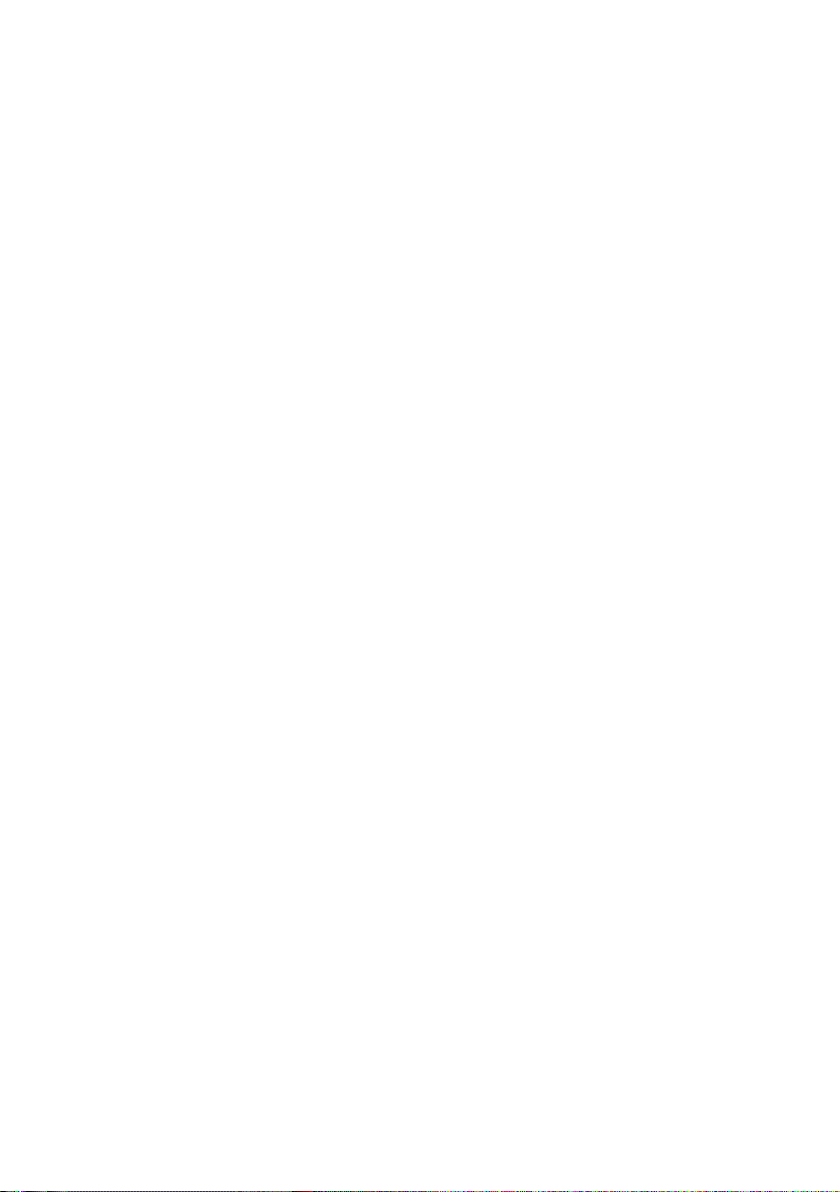
Съдържание
Приложение . . . . . . . . . . . . . . . . . . . . . . . . . . . . . . . . . . . . . . . . . . . . . . . . . . . 118
Грижи за телефона . . . . . . . . . . . . . . . . . . . . . . . . . . . . . . . . . . . . . . . . . . . . . . . . . . . . . . . . . 118
Контакт с течности . . . . . . . . . . . . . . . . . . . . . . . . . . . . . . . . . . . . . . . . . . . . . . . . . . . . . . . . . 118
Етикети . . . . . . . . . . . . . . . . . . . . . . . . . . . . . . . . . . . . . . . . . . . . . . . . . . . . . . . . . . . . . . . . . . . . 118
Спецификации . . . . . . . . . . . . . . . . . . . . . . . . . . . . . . . . . . . . . . . . . . . . . . . . . . . . . . . . . . . . . 119
Писане и редактиране на текст . . . . . . . . . . . . . . . . . . . . . . . . . . . . . . . . . . . . . . . . . . . . 119
Използване на Gigaset QuickSync – допълнителни функции чрез интерфейс
за компютър . . . . . . . . . . . . . . . . . . . . . . . . . . . . . . . . . . . . . . . . . . . . . . . . . . . . . . . . . . . . . . . 120
Използване на софтуера с отворен код, съдържащ се в продукта . . . . . . . . . 121
GNU General Public License (GPL) . . . . . . . . . . . . . . . . . . . . . . . . . . . . . . . . . . . . . . . . . . . 122
GNU Lesser General Public License (LGPL) . . . . . . . . . . . . . . . . . . . . . . . . . . . . . . . . . . . 126
Речник на термините . . . . . . . . . . . . . . . . . . . . . . . . . . . . . . . . . . . . . . . . . . 133
Аксесоари . . . . . . . . . . . . . . . . . . . . . . . . . . . . . . . . . . . . . . . . . . . . . . . . . . . . . 143
Азбучен указател . . . . . . . . . . . . . . . . . . . . . . . . . . . . . . . . . . . . . . . . . . . . . . 147
8
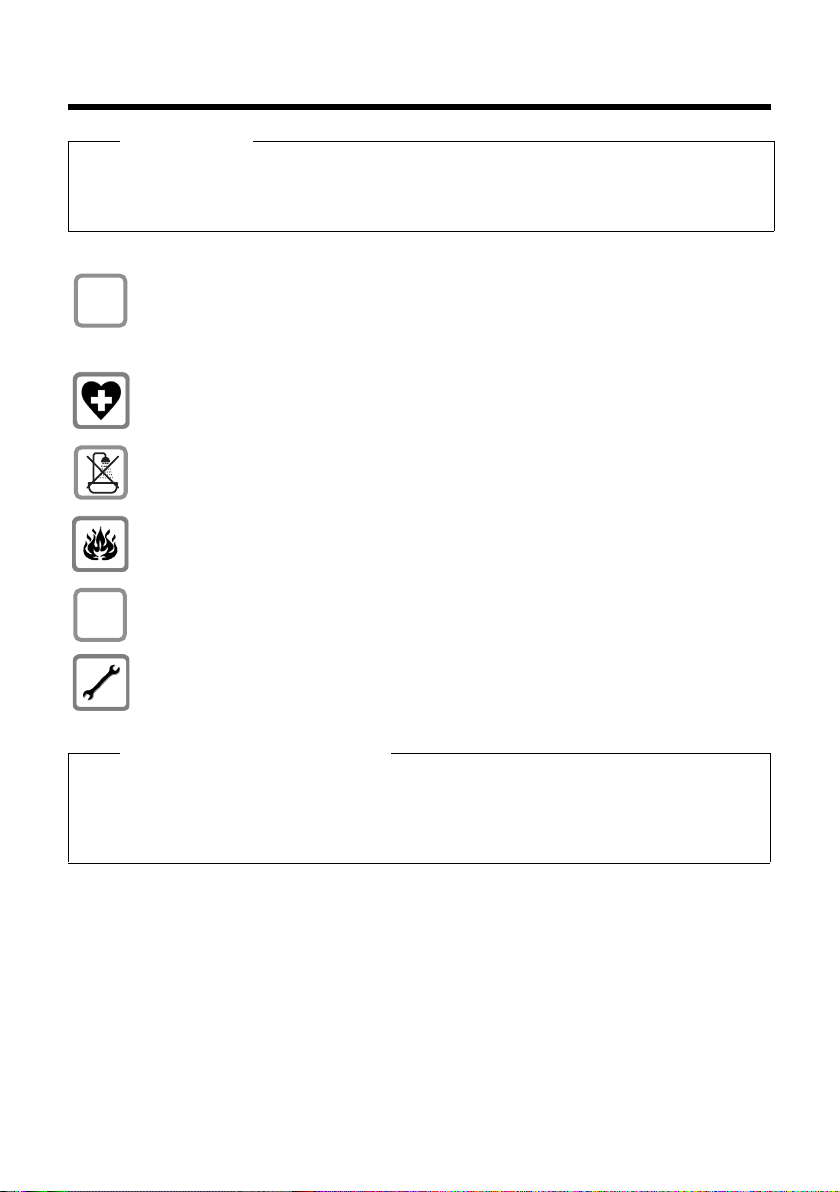
Предпазни мерки
$
ƒ
Предпазни мерки
Внимание!
Прочетете предпазните мерки и ръководството за потребителя преди употреба.
Обяснете на децата си тяхното съдържание, както и потенциалните опасности при
използването на телефона.
Използвайте само предоставения захранващ адаптор, както е посочено на
долната страна на базата.
Използвайте само доставените кабели за връзка с стационарна линия, LAN
и слушалка и ги свързвайте само с предназначените за целта портове.
Използването на телефона може да повлияе на намиращо се в близост
медицинско оборудване. Вземайте предвид техническите условия на мястото,
където се намирате, например лекарски кабинет.
Не поставяйте телефона в бани или душ кабини. Телефонът не е водоустойчив.
Не използвайте телефона в участъци с потенциално експлозивна атмосфера
(напр. бояджийски работилници).
Ако дадете вашия Gigaset на някой друг, трябва да му предоставите също и
ръководството за потребителя.
Моля, изваждайте от употреба дефектните телефони или ги предавайте за
ремонт на нашия сервизен екип, тъй като те може да попречат на други
безжични услуги.
Моля, обърнете внимаие!
u Моля, обърнете внимание, че само крайни устройства, предназначени за вътрешна
употреба (в сгради), могат да се свързват с аналоговите TAE.
u Не всички функции, описани в това ръководство за потребителя, са достъпни във
всички страни и за всички доставчици.
9

Първи стъпки
7
3
21 4
5
6
8
Първи стъпки
Проверка на съдържанието на комплекта
1Една база
2 Една слушалка за свързване с базата
3 Един (навит) кабел за свързване на слушалката към базата
4 Един захранващ кабел за свързване на базата към захранването
5 Един телефонен кабел за свързване на базата към аналогова стационарна
линия (TAE RJ11 6-пинов)
6 Един Ethernet (LAN) кабел (Cat 5 с 2 RJ45 щепселни гнезда) за свързване към
рутер (LAN / интернет) или компютър
7 Едно кратко ръководство за потребителя
8 Един компактдиск
10

Актуализации на системния софтуер
Настоящото ръководство за потребителя описва функциите на вашата база
от версия 56.00 на системния софтуер.
Когато има нови или подобрени функции за вашия Gigaset, актуализации за
системния софтуер ще бъдат достъпни за изтегляне на базата (
Ако това доведе до промени при използването на базата, ще бъде
публикувана нова версия на настоящото ръководство за потребителя или
необходимите корекции в интернет на адрес www.gigaset.com
Изберете продукт, за да отворите съответната страница за продукти за
вашата база, където ще намерите връзка към ръководството на
потребителя.
За да разберете каква версия на системния софтуер е заредена в момента
¢ стр. 115).
(
Настройване на базата
Базата е проектирана за употреба в затворени и сухи помещения при
температурен диапазон от +5° C до +45° C.
¤ Изберете за базата централно място в сградата.
Моля, обърнете внимание!
Ако желаете да работите със слушалки от базата, вземете предвид обхвата
на базата. Той е до 300 метра в области на открито, където няма
препятствия, и до 50 метра в сгради. Обхватът се намалява, когато се
активира Eco Mode (
Първи стъпки
¢ стр. 107).
.
¢ стр. 78).
Крачетата на телефона обикновено не оставят следи върху повърхностите.
Въпреки това, поради множеството различни лакове и гланцове, които се
използват при съвременното производство на мебели, наличието на следи
върху повърхностите не може да се избегне изцяло.
Внимание!
u Никога не излагайте телефона на въздействието на: топлинни
източници, пряка слънчева светлина или електрически уреди.
u Предпазвайте Gigaset от влага, прах, корозивни течности и изпарения.
11

Първи стъпки
1
2
3
4
5
Свързване на базата
Следващата диаграма представлява преглед на всички връзки за вашата база.
Отделните връзки са описани подробно по-долу.
12
Следвайте стъпките в реда, посочен по-долу:
1 Свържете слушалката към базата.
2 Свържете базата с телефонната мрежа (аналогова стационарна линия ).
3 Свържете базата към захранването.
4 Свържете базата към рутера за достъп до интернет (чрез рутер и модем или
чрез рутер с интегриран модем) и за конфигуриране на базата чрез
Уеб конфигуратора.
5 Свържете слушалка към базата с кабел.
За инструкции относно използването на слушалка вижте стр. 95, стр. 28
и стр. 30.
За инструкции относно свързването и използването на Bluetooth слушалка
(виж стр. 87, стр. 28 и стр. 30).

Първи стъпки
3
1
2
Долна страна
на базата
1. Свързване на слушалката към базата
1 Включете жака, който се намира от по-дългата страна на кабела за връзка,
в порта за връзка, отбелязан с иконата ^ от долната страна на базата.
2 Поставете правата част на кабела в каналчето за кабел.
3 Поставете другия жак на кабела за връзка в порта на слушалката.
13
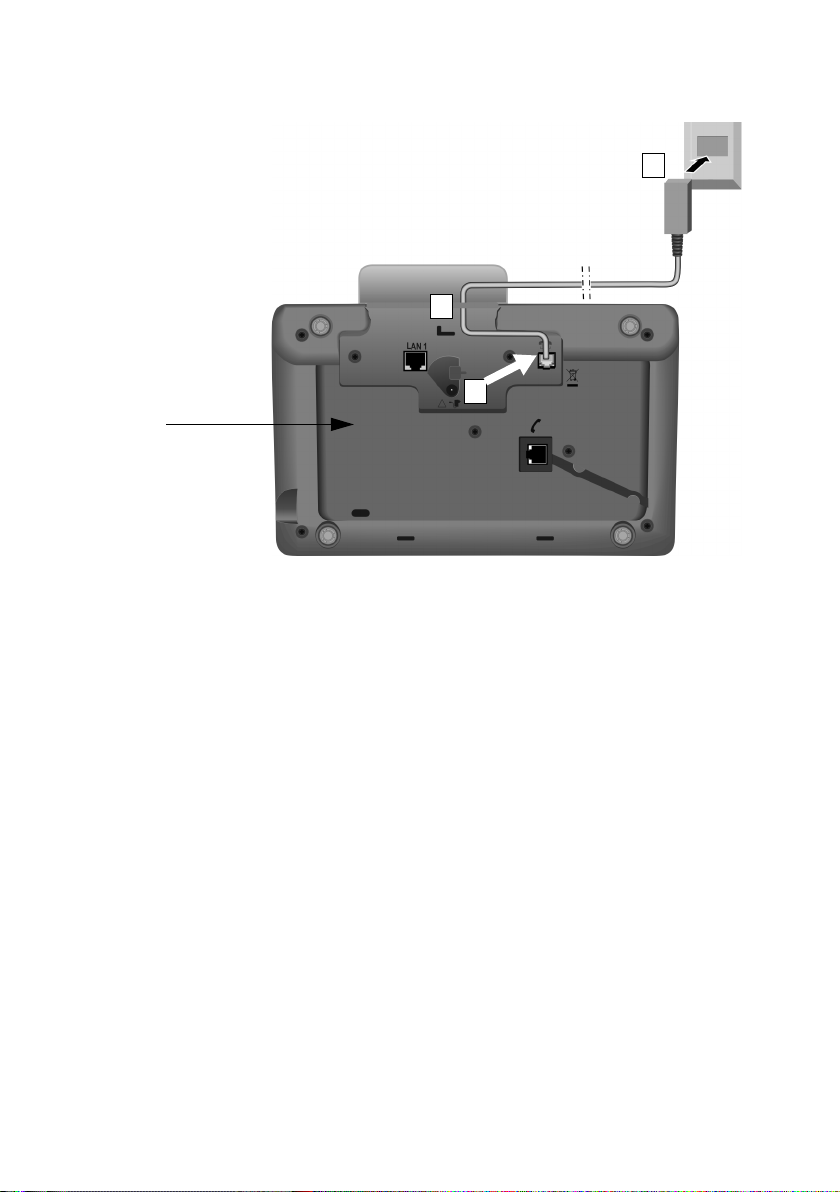
Първи стъпки
3
2
1
Долна страна
на базата
2. Свързване на базата с телефонната мрежа
1 Прекарайте единия край на телефонния кабел (свързващия кабел TAE с
2 Включете телефонния кабел в порта, отбелязан с иконата ] от долната
3 Свържете телефонния кабел с връзката за стационарна линия .
RJ11 накрайник) отзад през каналчето на корпуса.
страна на базата.
14

Първи стъпки
1
3
2
3. Свързване на базата със захранването
1 Включете малкия жак на захранващия кабел отзад, като го прекарате през
каналчето на корпуса.
2 Включете жака в порта, отбелязан с иконата \ от долната страна
на базата.
3 След това свържете захранващия кабел към захранването.
Внимание!
u Захранващият адаптор трябва винаги да е включен, тъй като базата
няма да работи без връзка с електрическата мрежа.
u Използвайте единствено захранващия и телефонния кабел, които са
предоставени. Разположението на пиновете при телефонните кабели
може да варира (разположение на пинове
Софтуерът на базата е зареден. След малко дисплеят на базата преминава в
неактивен режим; базата е в неактивен режим (пример за дисплей в неактивен
¢ стр. 4).
режим
Сега можете да използвате базата за осъществяване на повиквания и за да
ви звънят на номера на вашата стационарна линия!
Телефонният секретар на базата е предварително зареден с готови
обръщения в режим на отговор и режим на запис (¢ стр. 68).
¢ стр. 119).
15

Първи стъпки
1
2
3
4. Свързване на базата с рутер (интернет) или компютър
Вашата база притежава LAN връзка, чрез която можете да свържете базата с
рутер или компютър.
Ваше е решението дали да свържете базата с рутер и по-този начин с интернет.
Тази връзка обаче ще ви е необходима, ако желаете да използвате следните
функции на вашата база:
u Желаете да бъдете уведомявани веднага, щом е достъпен нов софтуер за
u Датата и часът на вашата база трябва да бъдат актуализирани от сървър за
u Искате да използвате информационните услуги и / или онлайн указателите
Базата трябва да бъде свързана с компютър , ако желаете да използвате някоя
от следните функции на вашата база:
u Искате да настроите базата с помощта на Уеб конфигуратора.
u Искате да използвате допълнителния софтуер за компютър „Gigaset
За достъп до интернет ви е необходим рутер, свързан с интернет чрез модем
(възможно е да е вграден в рутера).
вашата база в интернет.
време в интернет.
на вашата база.
QuickSync over Ethernet“, за да набирате номера чрез компютъра
(напр. номера от указателя на компютъра) или да качите изображения или
мелодии от компютъра в базата.
16
1 Прекарайте края на доставения Ethernet кабел (Cat 5 с 2 RJ45 щепселни
гнезда) от задната страна през каналчето на корпуса.
2 Включете жака на Ethernet кабела в LAN порта от долната страна на базата.
3 След това включете втория жак на Ethernet кабела в LAN порт на рутера или
компютъра.
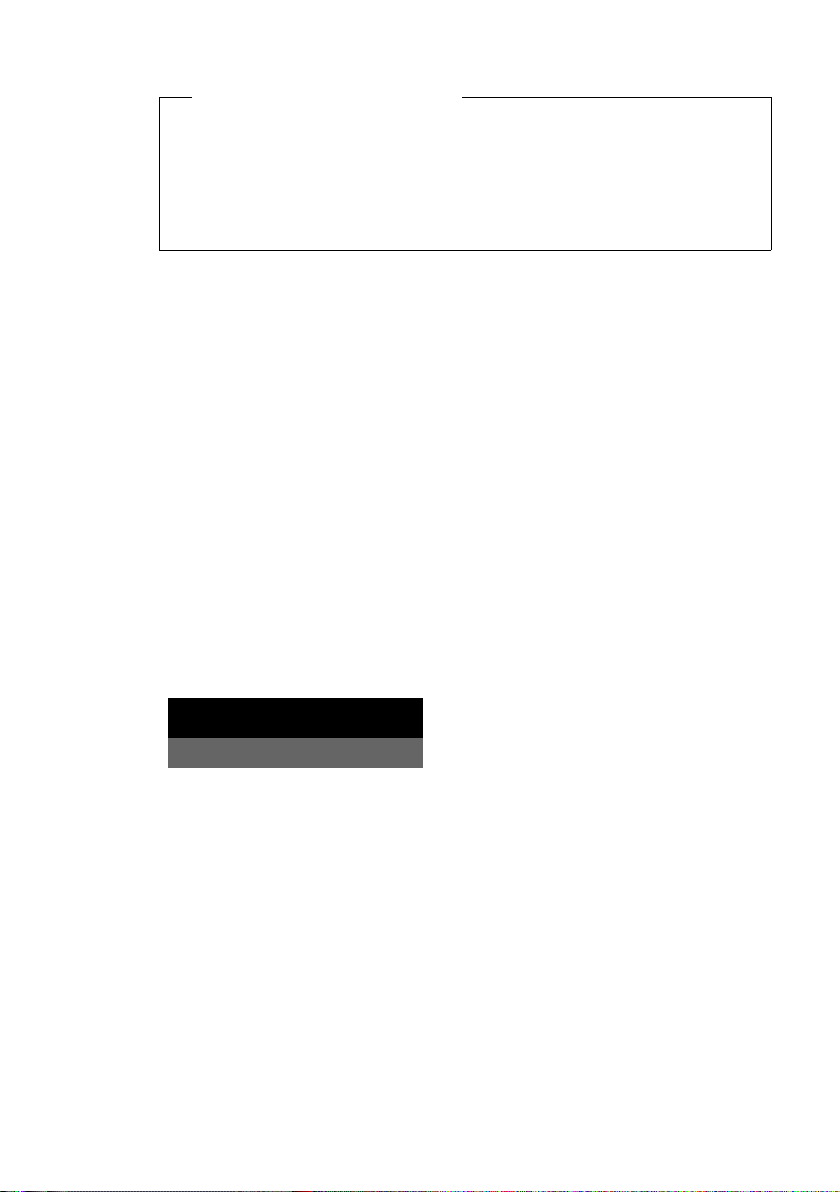
Моля, обърнете внимание!
Calls
Time
За да защитите телефона си и системните му настройки от непозволен
достъп, моля, задайте 4-цифрен код (системен PIN), известен само на вас.
Този код трябва да се въведе, преди да можете да регистрирате / отписвате
слушалки или да променяте настройките за LAN на вашия телефон.
Системният PIN по подразбиране е 0000 (4 x нула). За инструкции относно
промяната на PIN кода (
¢ стр. 104).
Настройване на дата и час
Има два начина за настройване на датата и часа:
u По подразбиране базата е конфигурирана така, че датата и часът да се
предават от сървър за време в интернет, при условие че е свързана
синтернет.
Можете да активирате / дезактивирате синхронизацията със сървър за
време чрез Уеб конфигуратора. Подробна информация ще намерите в
ръководството за потребителя на Уеб конфигуратора на приложения
компактдиск.
u Можете също да зададете дата и час ръчно, чрез менюто на базата или една
от регистрираните слушалки (вж. по-долу).
За да сте сигурни, че се отчита правилното време за входящи повиквания, и да
използвате алармата и календара, трябва да зададете часа и датата.
Настройване на дата и час ръчно
Ако датата и часът не са зададени, часът ще мига на дисплея на базата
в неактивен режим (00:00) и
Първи стъпки
§Time§ се показва над десния бутон на дисплея.
¤ Натиснете бутона под §Time§ на екрана на дисплея.
От клавиатурата въведете ден, месец и година в 8-цифрен формат,
напр., Q4QO2QQ за 04.09.2010. Това замества
показваната дата.
¤ Натиснете контролния бутон s надолу, за да преминете към реда за
въвеждане.
¤ От клавиатурата въведете часовете и минутите в 4-цифрен формат,
напр. QM5за 07:15.
¤ Натиснете бутона на дисплея §Save§, за да запазите настройките.
17

Първи стъпки
g
g
g
g
g
ggg
g
g
Продължение
След като успешно сте настроили вашата база, вероятно ще искате да я
съобразите с личните си изисквания. Използвайте следното ръководство,
за да откриете бързо най-важните теми.
Ако не са ви познати устройствата, управлявани чрез менюта, като например
други телефони Gigaset, трябва първо да прочетете раздела „Работа с базата“
¢ стр. 19).
(
Информация за ... ... има тук.
Осъществяване на външни повиквания и
стр. 28
приемане на повиквания
Настройване на силата на звука и мелодията стр. 100
Настройване на силата на звука на слушалката стр. 99
Запаметяване на собствения междуселищен
стр. 105
код в телефона
Настройване на Eco Mode стр. 78
Подготвяне на базата за получаване на SMS
стр. 53
съобщения
Работа с базата при PABX стр. 110
Регистриране на съществуващи слушалки
стр. 83
Gigaset към базата
Прехвърляне на записи от указателите на
стр. 43
съществуващите слушалки Gigaset към базата
18
Използване на онлайн указатели стр. 47
Ако имате въпроси относно използването на телефона, прочетете
съветите за диагностика (
обслужване на клиенти (
¢ стр. 113) или се свържете с отдела за
¢ стр. 113).
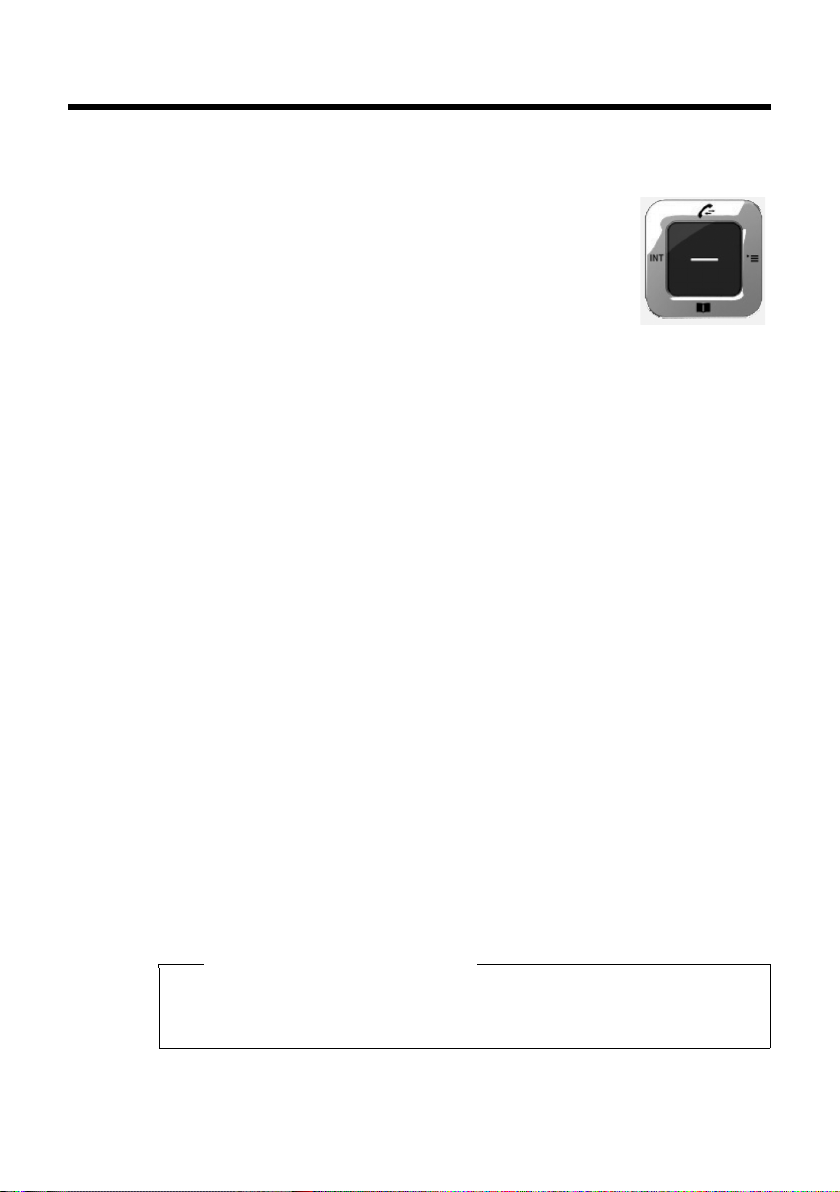
Работа с базата
Контролен бутон
В описанието по-долу страната на контролния бутон, която
трябва да натиснете в конкретните случаи, е обозначена с
черно (горе, долу, дясно, ляво, център), например v за
„натиснете дясната страна на контролния бутон“ или w за
„натиснете центъра на контролния бутон“.
Контролният бутон има редица различни функции:
В неактивен режим
s Отваряне на локалния указател (натиснете кратко).
Отваряне на списъка с онлайн указатели (натиснете и задръжте).
v Отваряне на главното меню.
u Отваряне на списъка с вътрешните участници (слушалки, база)
(натиснете кратко).
Стартиране на групово повикване към всички вътрешни
участници (натиснете и задръжте).
t Отваряне на списъка с повиквания.
В главното меню, в подменюта и списъци
t / s Придвижване нагоре / надолу ред по ред.
Работа с базата
В полета за въвеждане
Използвайте контролния бутон, за да движите курсора нагоре t, надолу s,
надясно v или наляво u. Натиснете и задръжте v или u, за да придвижите
курсора дума по дума.
По време на външно повикване
s Отваряне на указателя.
u Стартира вътрешно консултационно повикване.
Функции на средната част на контролния бутон
В зависимост от конкретния случай бутонът има различни функции.
u В неактивен режим бутонът отваря главното меню.
u В подменюта и полета за избор и въвеждане бутонът възприема
функцията на бутоните на дисплея
§OK§, §Yes§, §Save§, §Select§, §View§ или §Change§.
Моля, обърнете внимание!
В тези указания функциите са обяснени чрез дясната страна на контролния
бутон и бутоните на дисплея. Ако предпочитате обаче, можете да
използвате контролния бутон, както е описано по-горе.
19

Работа с базата
Текущи функции на бутоните на
дисплея
Бутони на дисплея
Back OK
Options
OK
Û
Back
Save
Бутони на дисплея
Функциите на бутоните на дисплея се променят в зависимост от конкретната
операция. Например:
Някои важни бутони на дисплея:
Отваря меню с допълнителни функции.
Потвърждава избор.
Бутон за изтриване: изтрива знак по знак / дума по дума отдясно
наляво.
Връща едно ниво назад в менюто или отменя операция.
Прави запис.
Можете индивидуално да зададете функциите на бутоните в неактивен режим
¢ стр. 96).
(
Бутони на клавиатурата
c/ Q/ * и т.н.
Натиснете съответния бутон на слушалката.
~ Въведете цифри или букви.
Коригиране на неправилни записи
Можете да коригирате неправилни знаци в полетата за въвеждане, като се
придвижвате до неправилния запис чрез контролния бутон. Тогава можете:
u Да изтриете знака вляво от курсора с бутона на дисплея Ñ (натиснете и
задръжте, за да изтриете думата)
u Да вмъкнете знаци вляво от курсора
u Да заместите маркирания (мигащ) знак, например, когато въвеждате час и
дата
20

Използване на менютата
Settings
ÇòÉ
ÊËÌ
ÍÎÏ
Back OK
Settings
Date/Time
Audio Settings
Display
Language
Registration
x
Back OK
Можете да получите достъп до функциите на вашата база, като използвате
меню, което има различни нива.
Главно меню (първо ниво на менюто)
¤ За да отворите главното меню, натиснете вдясно контролния бутон v,
докато слушалката е в неактивен режим.
Функциите на главното меню се показват на
дисплея като икони. Избраната функция се
отбелязва с оранжев кръг около иконата, а
съответното име се показва в горната част
надисплея.
За достъп до дадена функция, например, за да
отворите съответното подменю (следващо
ниво на менюто):
¤ С помощта на контролния бутон p
изберете желаната функция и натиснете бутона на дисплея
Кратко натиснете бутона на дисплея §Back§ или червения бутон за край T, за
да се върнете към неактивен режим.
Подменюта
Функциите на подменютата се показват като
списъци (примерът вдясно).
За достъп до функция:
¤ Придвижете се до функция с помощта на
контролния бутон q и натиснете
средната част на контролния бутон.
Натиснете бутона на дисплея
кратко натиснете червения бутон за
край T, за да се върнете към предишното
ниво на менюто / да отмените действието.
Работа с базата
§OK§.
§OK§ или
§Back§ или
21

Работа с базата
Ако не е възможно да се виждат всички функции / записи от списъка
едновременно на дисплея (списъкът е твърде дълъг),в дясната страна на
екрана се показват стрелки. Стрелките показват посоката, в която трябва да се
придвижите, за да видите останалите записи в списъка (в примера:
придвижване надолу).
x за
22
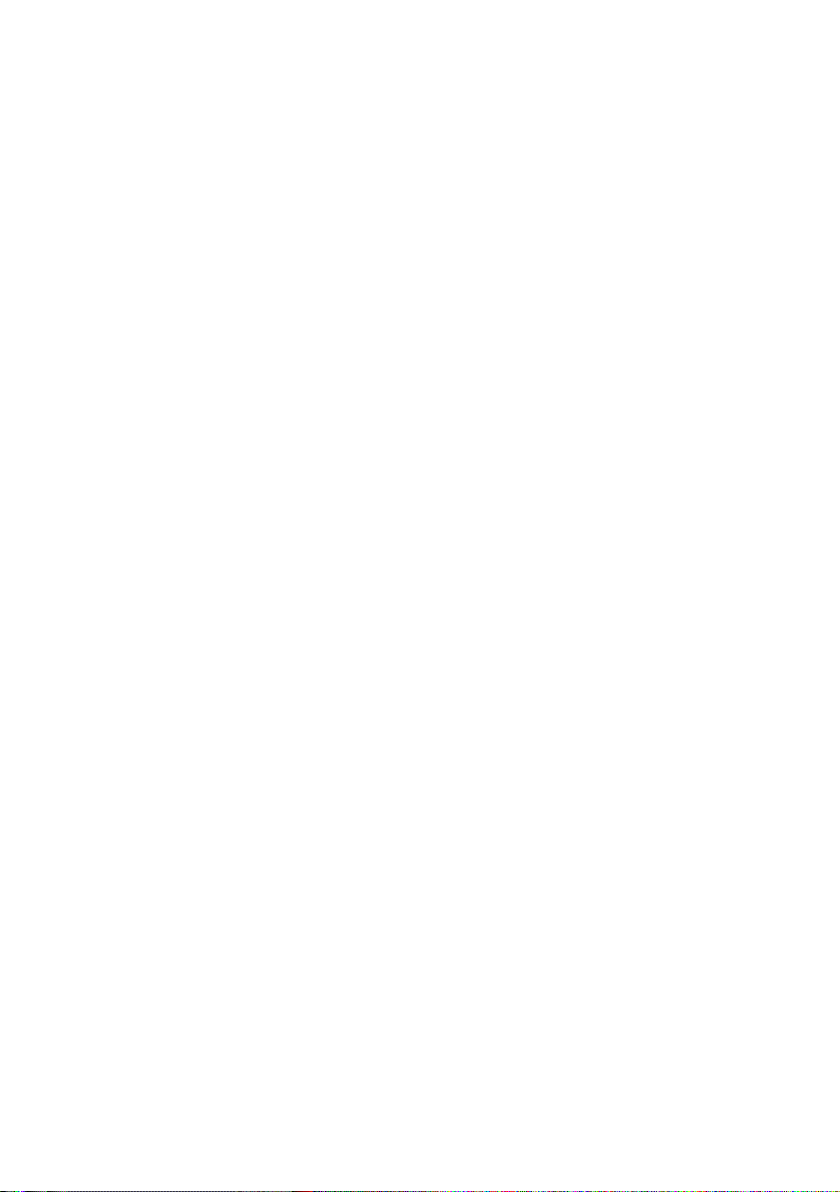
Работа с базата
Връщане в неактивен режим
Можете да се върнете към неактивен режим от всяка позиция в менюто по
следния начин:
¤ Натиснете и задръжте червения бутон за край T.
Или:
¤ Не натискайте никакъв бутон: След 2 минути дисплеят автоматично ще се
върне в неактивен режим.
Настройките, които не са били запазени чрез натискане на бутоните на
дисплея
Пример за дисплея в неактивен режим е показан на стр. 4.
§OK§, §Yes§, §Save§ или §Change§, ще бъдат изгубени.
23

Работа с базата
Settings
ÇòÉ
ÊËÌ
ÍÎÏ
Back OK
Settings
Date/Time
Audio Settings
Display
Language
Registration
Back OK
Запознаване с работните стъпки
Работните стъпки са показани в съкратена форма.
Например:
Дисплей:
Ï
v ¢
означава:
Settings
¢ Audio Settings ¢ Music on hold (³ =включено)
¤ Натиснете вдясно контролния
бутон v, за да отворите главното
меню.
¤ Използвайте дясната, лявата,
долната и горната част на
контролния бутон p за
придвижване в подменюто
Settings.
24
¤ Натиснете бутона на дисплея §OK§,
за да потвърдите избора.
¤ Натискайте долната част на
контролния бутон s, докато на
дисплея се появи опцията на
менюто Audio Settings.
¤ Натиснете бутона на дисплея §OK§,
за да потвърдите избора.
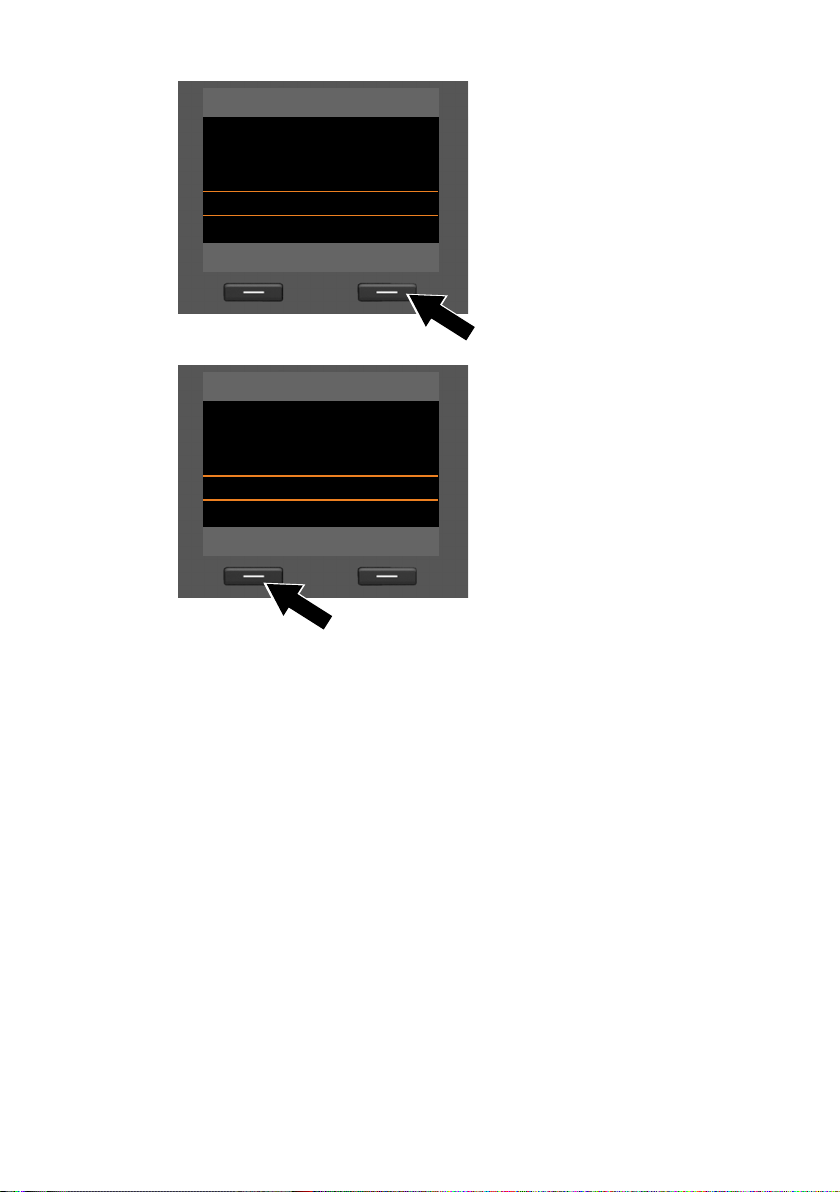
Работа с базата
Audio Settings
Call Volume
Ringer Settings
Advisory Tones
Music on hold
³
Back Change
Audio Settings
Call Volume
Ringer Settings
Advisory Tones
Music on hold
´
Back Change
¤ Натискайте долната част на
контролния бутон s, докато на
дисплея се появи функцията Music
on hold.
¤ Натиснете бутона на дисплея
§Change§, за да активирате /
дезактивирате функцията.
Промяната влиза в сила веднага и не
е нужно да бъде потвърждавана.
¤ Натиснете бутона на дисплея §Back§,
за да се върнете назад към
предишното ниво на менюто.
Или
Натиснете и задръжте червения
бутон за край T, за да се
върнете към неактивен режим.
25
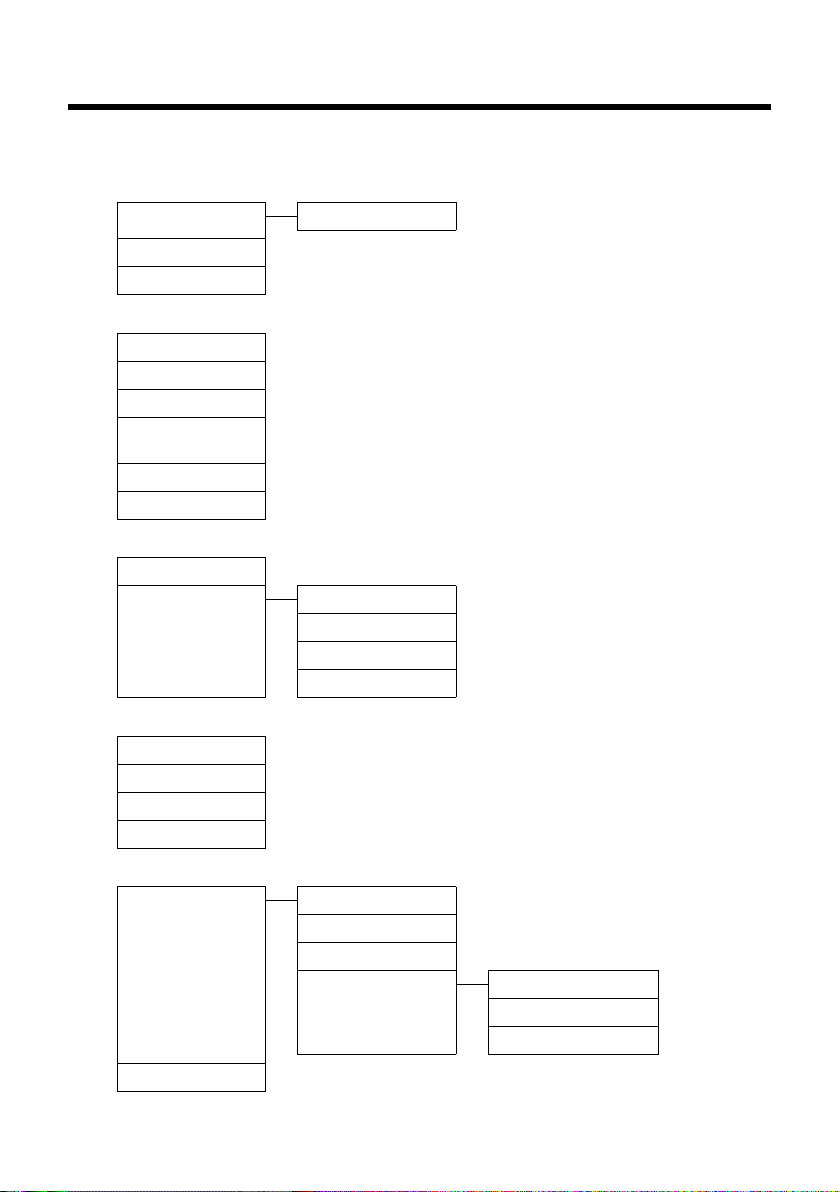
Структура на менютата
Структура на менютата
За да отворите главното меню: натиснете v, когато базата е в неактивен режим.
Select Services
Ç
Call Divert Fixed Line ¢стр. 34
Call Waiting
Withhold # All Calls
ò Bluetooth
Activation
Search for Headset
Search for Mobile
Search for Data
Device
Known Devices
Own Device
É Additional Features
Info Centre ¢стр. 64
Resource Directory Screensavers
Caller Pictures
Sounds
Capacity
Ê
Call Lists
All Calls
Outgoing Calls
Accepted Calls
Missed Calls
¢стр. 35
¢стр. 34
¢стр. 87
¢стр. 102
¢стр. 37
Ë
Messaging
SMS New SMS ¢стр. 53
Incoming
Draft
Settings Service Centres
Notification
Status Report
E-mail
¢стр. 55
¢стр. 54
¢стр. 58
¢стр. 58
¢стр. 61
25
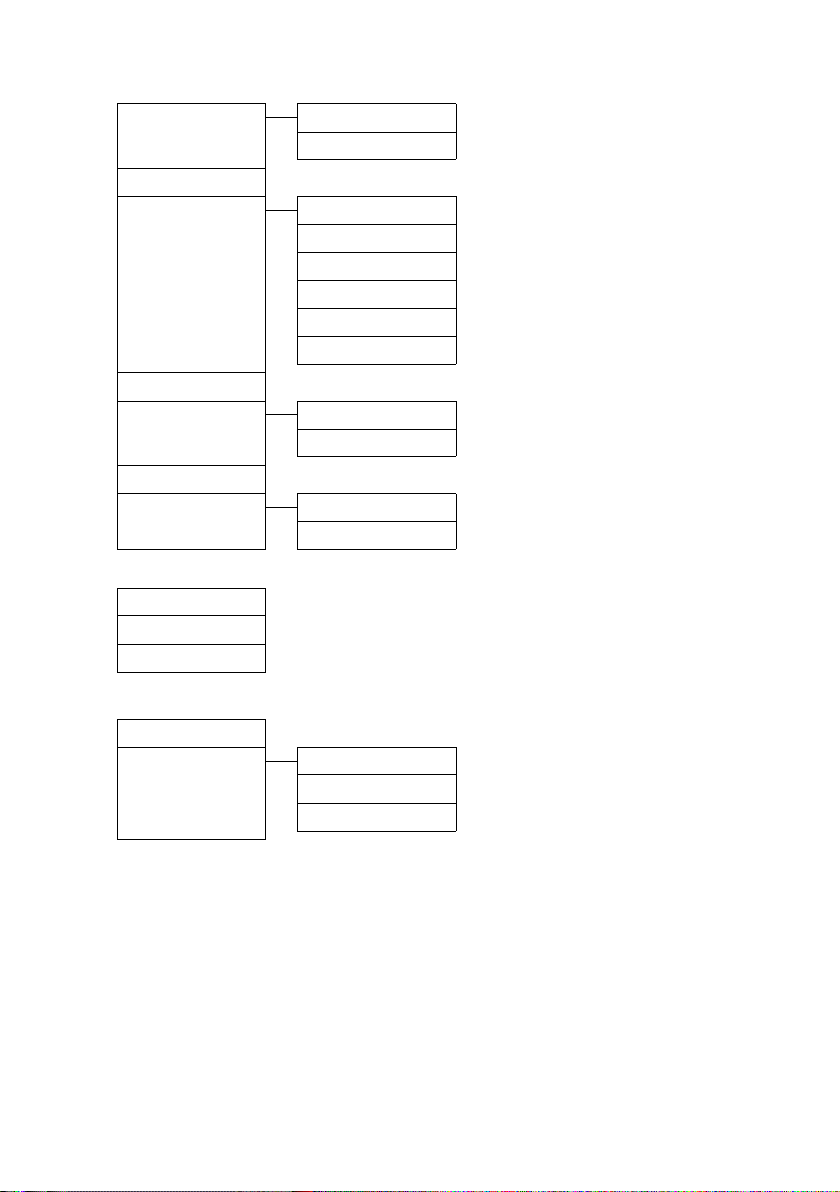
Структура на менютата
Ì
Answering Machine
Play Messages Network Mailbox ¢стр. 77
Answering Machine
Activation
Announcements Record Announcemnt.
Play Announcement
Delete Announcemnt.
Record Advisory Msg.
Play Advisory Message
Delete Advisory Msg.
Recordings
Call Screening Desktop Phone
Handset
Network Mailbox
Set Key 1 Network Mailbox
Answering Machine
Organizer
Í
Calendar ¢стр. 79
Alarm Clock
Missed Alarms
¢стр. 68
¢стр. 69
¢стр. 72
¢стр. 72
¢стр. 76
¢стр. 76
¢стр. 82
¢стр. 81
Î
Contacts
Directory ¢стр. 41
Network Directory Online Directory Показват се достъпните
Yel low Pag es
Prv.NetDir
26
онлайн указатели със
специфични за доставчика
имена
¢стр. 47
¢стр. 47
¢стр. 49
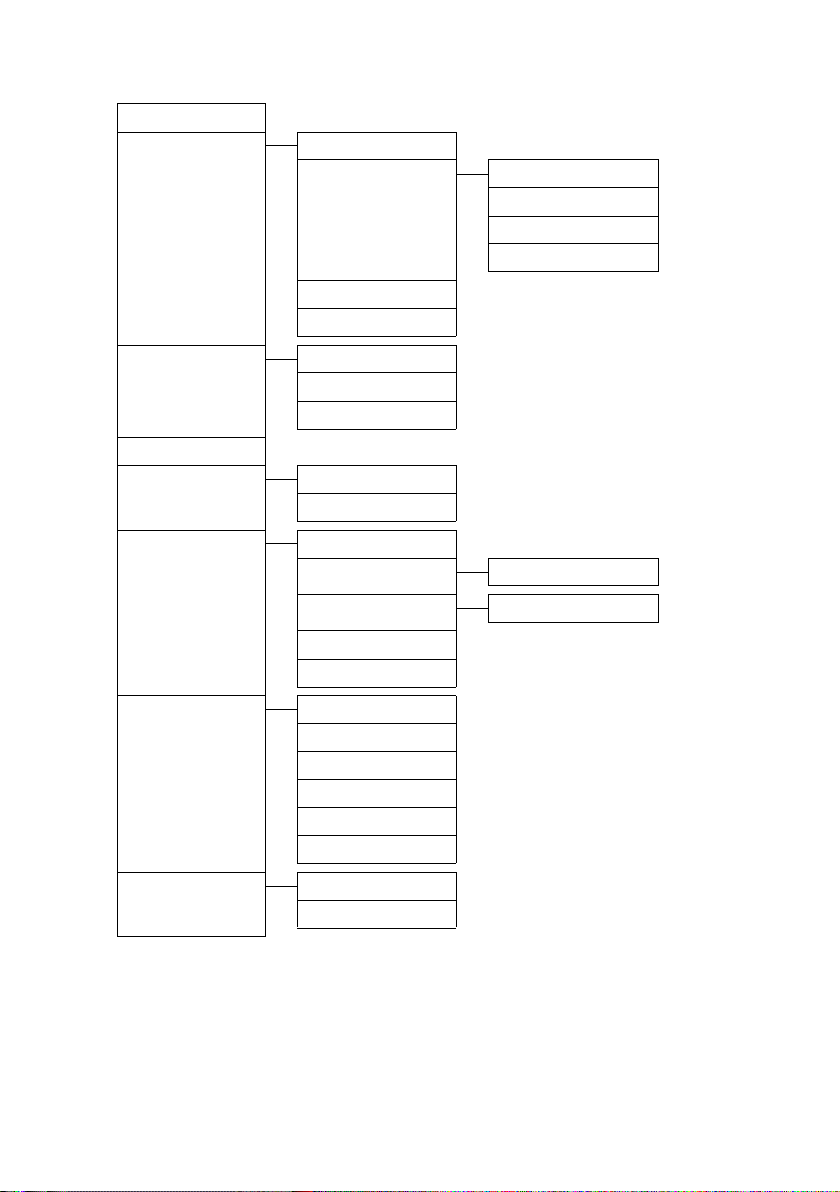
Структура на менютата
Ï Settings
Date/Time ¢стр. 104
Audio Settings Call Volume
Ringer Settings Volume
Melodies
Time Control
Anon. Call Silencing
¢стр. 99
¢стр. 100
Advisory Tones
Music on hold
Display Screensaver
Info Ticker
Backlight
Language
Registration Register Handset
De-register Handset
Telephony Area Codes
Send Connections INT 1 ... INT 7
Receive Connections INT 1 ... INT 7
Access Code
Recall
System Reset
DECT Interface
Repeater Mode
Local Network
Update Firmware
System PIN
¢стр. 102
¢стр. 102
¢стр. 98
¢стр. 97
¢стр. 83
¢стр. 84
¢стр. 105
¢стр. 94
¢стр. 94
¢стр. 111
¢стр. 109
¢стр. 108
¢стр. 108
¢стр. 105
¢стр. 107
¢стр. 104
Eco Mode Eco Mode
Eco Mode+
¢стр. 78
¢стр. 78
27

Осъществяване на повиквания
Осъществяване
на повиквания
Ако фоновото осветление на дисплея се
дезактивира (
активира отново с натискане на
произволен бутон.
Осъществяване на външно
повикване
Външните повиквания са повиквания,
които се осъществяват чрез
обществената телефонна мрежа
(стационарна линия, мобилна мрежа).
~c Въведете номер и вдигнете
Или:
c~ Вдигнете слушалката и
Вместо да вдигнете слушалката, можете
също да натиснете бутона за „свободни
ръце“ dили функционалния бутон
Headset (
повикване с помощта на функцията
„свободни ръце“ или слушалката.
В това ръководство за потребителя всеки
от тези варианти се посочва чрез „c
Вдигнете слушалката“.
¢ стр. 99), може да се
слушалката. Номерът се
набира след около
3,5 секунди.
въведете номер.
¢ стр. 96), за да извършите
Моля, обърнете внимание!
u Можете да използвате червения
бутон за край T, за да
прекратите операцията по
набирането.
u По време на разговора се показва
неговата продължителност.
u Набирането чрез указателя
(стр. 41), или списъка на
повикванията и списъка за
повторно набиране (стр. 37) ви
спестява необходимостта отново да
въвеждате номерата.
u Ако имате слушалки, регистрирани
към базата, можете да извършвате
вътрешни повиквания безплатно
(стр. 84).
Продължаване на повикване със слушалка
Препоръка
Препоръчваме да зададете за
функцията Headset на един от
функционалните бутони на
базата (
този функционален бутон, за да
приемате / прехвърляте повиквания,
дори и слушалката ви да има бутон за
говорене.
Предварително условие: Да сте задали
функцията Headset на функционален
бутон на базата, преди да свържете
слушалката (
¢ стр. 96) и да използвате
¢ стр. 96).
Bluetooth слушалка:
Предварително условие: Да е активиран
Bluetooth; да е осъществена връзка между
Bluetooth слушалката и базата
¢ стр. 87).
(
¤ Натиснете функционалния бутон
Headset на базата.
Може да са необходими до пет секунди за
установяване на връзка между базата и
слушалката.
28
